Windows10 FPS向け設定 第一回
Windows7ではエアロを切ることができたのに、Windows10では切ることができない・・・。少しでもPCのパフォーマンスを上げたい!そんな方々にオススメの設定を紹介します。
電源管理設定を高パフォーマンスにする
Windows10の初期電源設定はバランスになっておりパフォーマンス優先の設定になっておりません。そこでできる限りFPSを上げパフォーマンス優先にする為の電源管理設定を高パフォーマンスにする設定方法です。
まずWindows左下の「スタートボタン」を右クリックし「コントロールパネル」をクリック→「ハードウェアとサウンド」→「電源オプション」→「追加プランの表示」をクリックしますと高パフォーマンスが出てきますのでクリックこれで完了です。
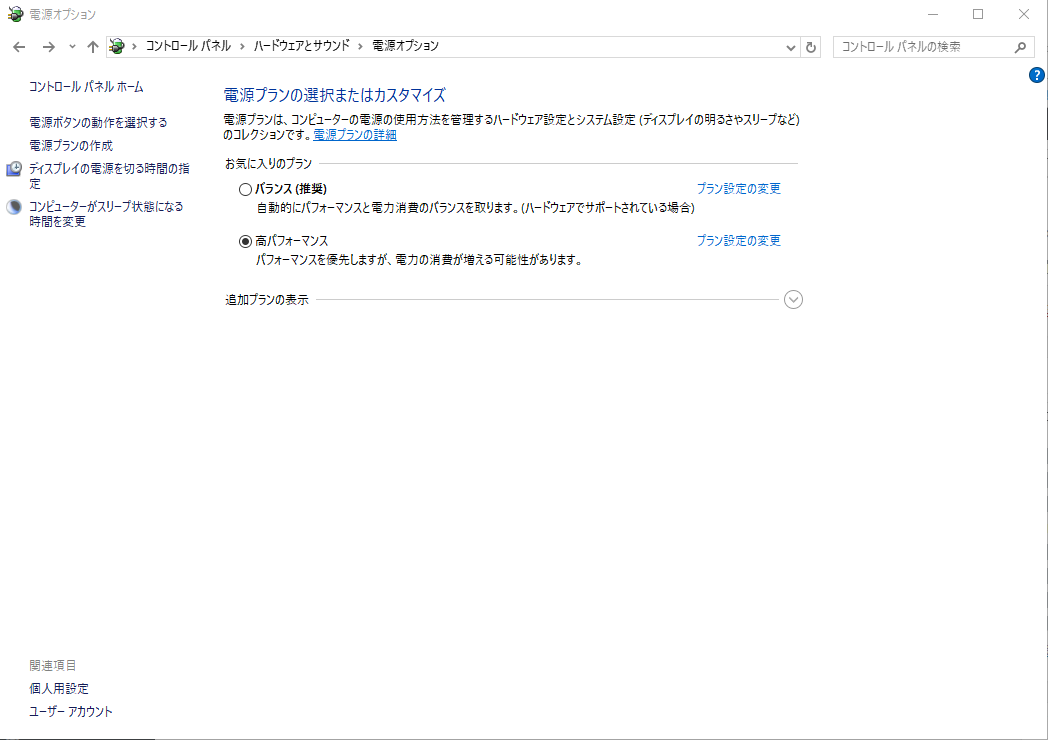
視覚効果をオフにする
不要な視覚効果を切ることで動作を軽快にすることができます。
「Win+R」キーを同時押し「sysdm.cpl」と入力しクリックします。その後詳細設定タブの中の「パフォーマンスの設定」をクリックすると「視覚効果」のタブが出てきます。パフォーマンスを優先にするに設定しOKをクリックしたら完了です。
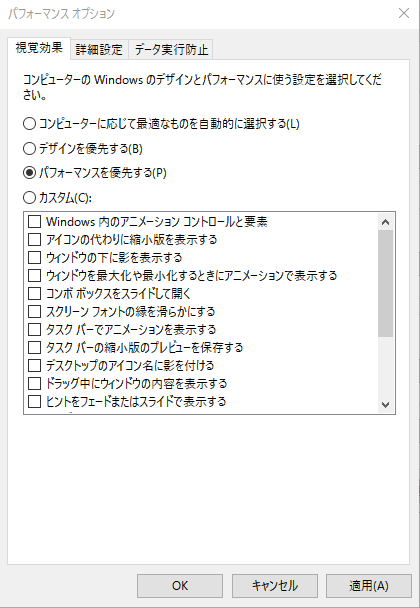
自動デフラグを無効にする
Windows10ではデフォルトで自動的にデフラグを設定するスケジュールが組み込まれています。その時間帯に何故かPCが重いという状況を作らない為にこの機能をオフにします。
「スタートボタン」→「全てのアプリ」→「管理ツール」の中の「ドライブのデフラグと最適化」をクリックし、ドライブの最適化右下の「設定の変更」をクリックすると最適化のスケジュールが表示されます。その「スケジュールに従って実行する」のチェックを外しOKを押しますと完了です。
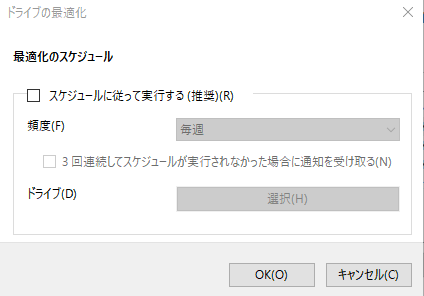
お疲れ様でした、このようなPC関連の設定をしていると疲れますね。ですが凄く大事な設定(視覚効果をオフなど)ですので一つ一つこなしていきたいところです。まだまだ設定関連の記事を上げていきたいと思っていますのでよろしくお願いします。それでは良きFPSライフを!
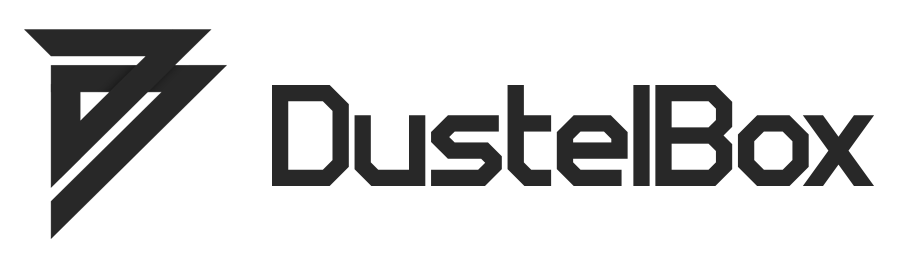




“電源管理設定を高パフォーマンスにする”内の内容ですが、ラップトップ等の排熱がよろしくないPCでプレイしている場合はサーマルスロットリング (詳しくはググってください) に引っかかってしまう可能性があるため、あくまでゲーミングPC向けの対策ですね。
まあラップトップでゲームする人がいるのかどうかは分かりませんが…
試しにやってみます!